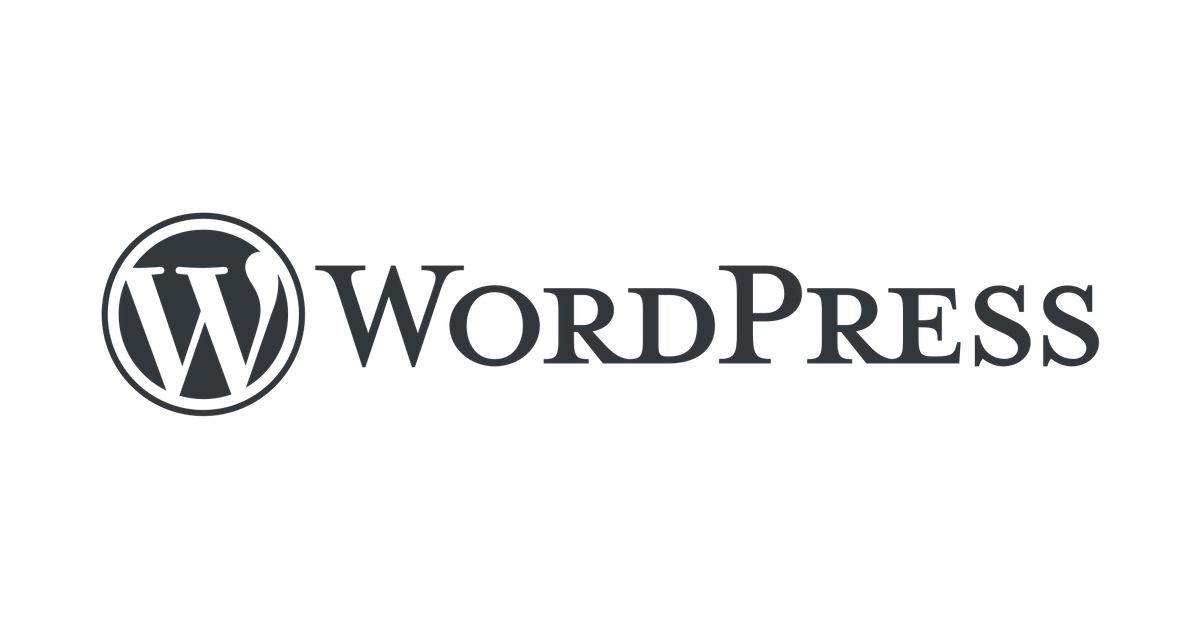お名前.com VPS メモリ2G プランに Nginx で WordPress を構築するメモ、第 11 回目。前回は Nginx の設定とその説明をしました。
-

-
お名前.com VPS にNginxでWordPressを構築。設定の意味もまとめた
お名前.com VPS メモリ2G プランに Nginx で WordPress を構築するメモ、第10回目。前回は、N ...
続きを見る
今回は、お名前.com の DNS を設定し、お名前.com VPS に独自ドメインでアクセスする方法をまとめます。
目次
ネームサーバを設定
ネームサーバの変更を選択
- ドメインNavi にログインし
- 上部のメニューから「ドメイン設定」を選択
- ネームサーバーの設定から「ネームサーバの変更」を選択
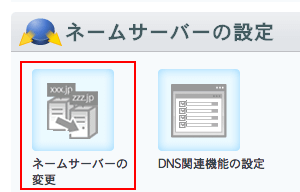
VPS(KVM) を選択
「お名前.com サービス利用」タブの「VPS(KVM)」を選択します。
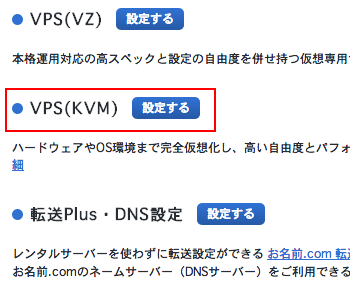
ネームサーバ設定確認
ネームサーバに 「01.dnsv.jp」「02.dnsv.jp」が設定されていることを確認して次へ進み、完了します。
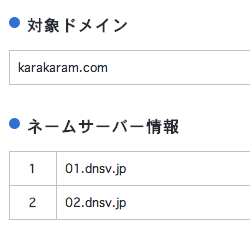
ドメインに A レコードを設定する
DNS関連機能の設定を選択
- ドメインNavi 上部のメニューから「ドメイン設定」を選択
- ネームサーバーの設定から「DNS関連機能の設定」を選択
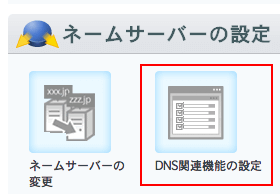
DNSレコード設定を利用する を選択
DNSレコード設定を利用する を選択します。
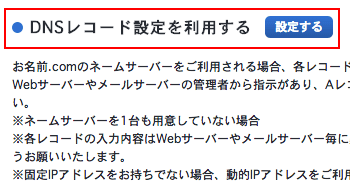
レコードを設定
A レコードに FQDN と お名前.com VPS のグローバル IP を入力。このブログの設定はこんな感じ。
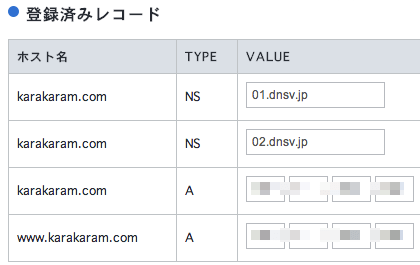
A レコードの設定変更が全体に行き届くのは2時間後くらいです。徐々に変わっていくので待ちましょう。
終わりに
お名前.com VPS に独自ドメインでアクセスする方法をまとめました。
11 回に渡り紹介した お名前.com VPS の WordPress 構築は今回で最後となります。これから お名前.com VPS でサイトを立ち上げる方の参考になれば幸いです。
最初から読みたい方はこちら
-

-
お名前.comのVPSに引越しました。引越し手順、他社 VPS との比較など
およそ2年間、さくらレンタルサーバのスタンダードプランでブログを運営してきましたが、このたび、本ブログを お名前.com ...
続きを見る